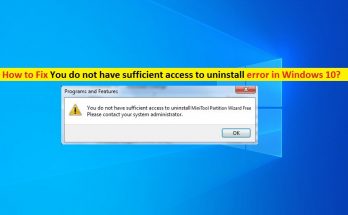
修正方法Windows10でエラーをアンインストールするための十分なアクセス権がありません
Windows 10の「アンインストールするための十分なアクセス権がありません」エラーとは何ですか? Windows 10コンピューターで特定のプログラム/アプリケーションをアンインストールしようとしたときに、「アンインストールするための十分なアクセス権がありません」というエラーが発生した場合は、解決策を選択できます。ここでは、問題を解決するための簡単な手順/方法について説明します。議論を始めましょう。 Windows 10の「UAC–ユーザーアカウント制御」:UACはユーザーアカウント制御の略です。 UACは、Windows10以前のバージョンのWindowsOSを含むMicrosoftWindowsオペレーティングシステムの機能です。 Windows 10のこの機能/機能の目的は、マルウェアによるコンピューターの損傷を防ぎ、より適切に管理されたデスクトップの編成を支援することです。 Windows 10のUAC機能では、管理者が管理者権限を提供してシステムへのアクセスを明確に許可していない限り、管理者以外のアカウントのセキュリティコンテキストでアプリケーションとタスクを実行できます。 Windows 10コンピューターのUAC機能は、許可されていないアプリケーションの自動インストールをブロックし、コンピューターの設定の不要な変更を防ぐことができます。 Windows 10では、多くのアプリケーションが問題なく正常に実行されるために追加のアクセス許可が必要でした。ただし、Windows 10コンピューターで特定のアプリケーションをアンインストールしようとしたときに、「アンインストールするための十分なアクセス権がありません」というエラーが発生したと報告したユーザーが何人かいました。 ご存じない場合、このエラーの背後にある考えられる理由の1つは、インストールされたファイル/プログラムへのアクセスを制限するWindowsコンピューターのUAC(ユーザーアカウント制御)機能である可能性があります。そのため、コンピューターからアプリケーションをアンインストールできません。このアラートをバイパスして、手順に従ってエラーを解決できます。解決策を探しましょう。 修正方法Windows10でエラーをアンインストールするための十分なアクセス権がありませんか? 方法1:「PC修復ツール」で「アンインストールするための十分なアクセス権がありません」エラーを修正します 「PC修復ツール」は、BSODエラー、EXEエラー、DLLエラー、プログラム/アプリケーションの問題、マルウェアまたはウイルスの問題、システムファイルまたはレジストリの問題、その他のシステムの問題を数回クリックするだけで簡単かつ迅速に見つけて修正する方法です。このツールを使用して、WindowsPCの問題を解決できます。 PC修復ツールを入手する 方法2:Windows 10でユーザーアカウント制御(UAC)機能を無効にする 前述のように、Windows 10のUAC機能は、セキュリティ上の理由から、特定のアプリケーションのアンインストールをブロックしています。ただし、それでもプログラムをアンインストールする場合は、この機能を無効にすることができます。 ステップ1:「Windows検索ボックス」に「ユーザー制御」と入力し、結果から「ユーザーアカウント制御設定の変更」オプションをクリックします。 ステップ2:開いたウィンドウで、スライダーをクリックして[通知しない]または一番下にドラッグします。これにより、コンピューターのUAC機能が無効またはオフになります。 ステップ3:最後に、[OK]ボタンをクリックして変更を保存し、問題なくプログラムをアンインストールできるかどうかを確認します。 方法3:管理者権限でプログラム/アプリケーションをアンインストールする この問題は、必要な管理者権限なしでアンインストールしようとした場合にも発生する可能性があります。この問題を解決するために、アプリケーションの実行可能ファイルをナビゲートし、管理者権限でアプリケーションをアンインストールできます。 …
修正方法Windows10でエラーをアンインストールするための十分なアクセス権がありません Read More